
电脑哪里看系统版本,电脑系统版本查看方法详解
时间:2024-11-25 来源:网络 人气:
电脑系统版本查看方法详解
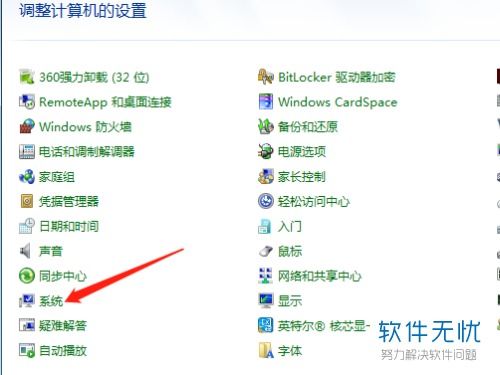
在电脑使用过程中,了解自己的系统版本对于安装软件、升级系统以及解决兼容性问题都至关重要。本文将详细介绍如何在Windows系统中查看系统版本,帮助您快速准确地获取所需信息。
一、通过系统属性查看系统版本
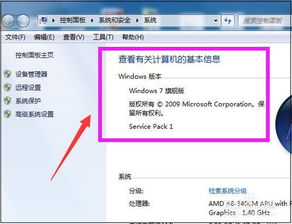
这是最简单快捷的方法,适用于所有Windows版本。
在桌面点击右键,选择“计算机”或“我的电脑”。
在弹出的菜单中选择“属性”。
在打开的“系统”窗口中,即可看到“系统”部分,其中会显示您的Windows版本信息。
二、使用命令提示符查看系统版本
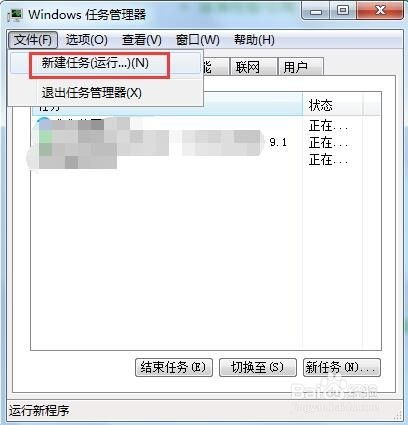
如果您需要更详细的系统信息,可以使用命令提示符来查看。
按下“Win + R”键,打开运行对话框。
输入“cmd”并按下回车键,打开命令提示符。
在命令提示符中输入“systeminfo”并按下回车键。
系统会显示详细的系统信息,包括系统版本、处理器、BIOS版本等。
三、通过Windows设置查看系统版本
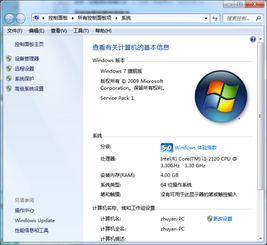
在Windows 10及更高版本中,您还可以通过设置来查看系统版本。
点击“开始”按钮,选择“设置”。
在设置菜单中选择“系统”。
在左侧菜单中选择“关于”。
在右侧窗口中,即可看到“Windows 版本”和“系统类型”等信息。
四、使用第三方软件查看系统版本

除了系统自带的工具外,还有一些第三方软件可以帮助您查看系统版本。
下载并安装如“CPU-Z”、“GPU-Z”等硬件检测软件。
打开软件后,在界面中找到“系统”或“操作系统”部分,即可查看系统版本信息。
相关推荐
教程资讯
教程资讯排行











